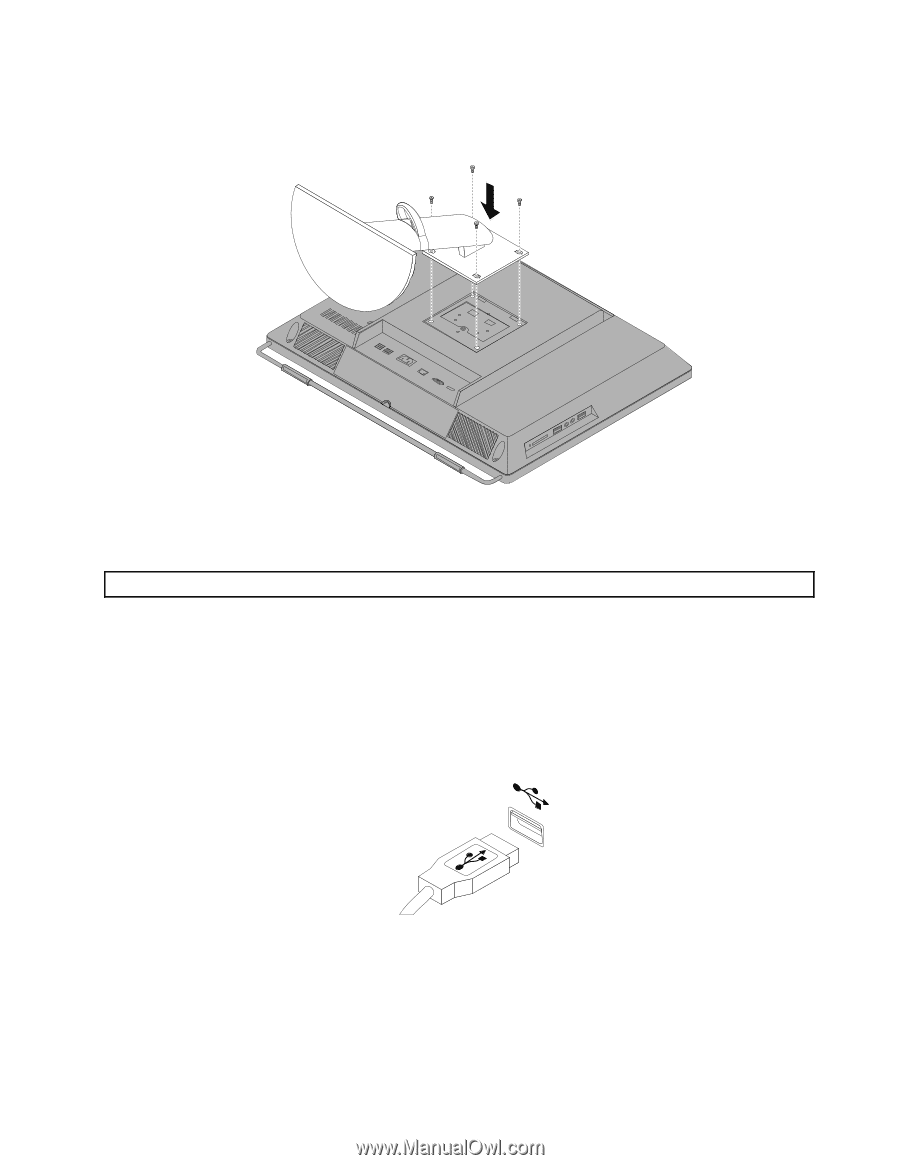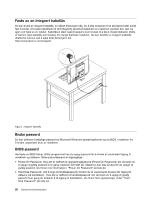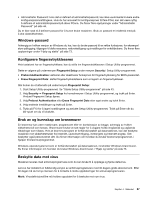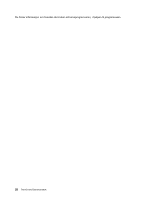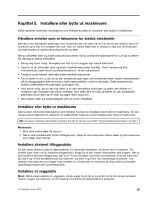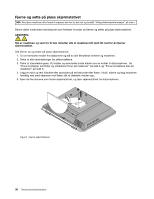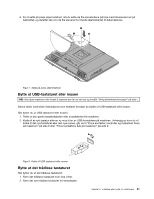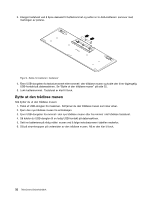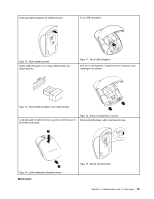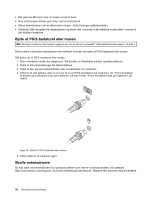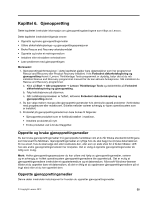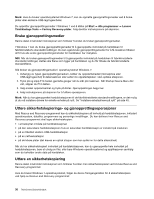Lenovo ThinkCentre M72z (Norwegian) User guide - Page 43
Bytte ut USB-tastaturet eller musen, Bytte ut det trådløse tastaturet
 |
View all Lenovo ThinkCentre M72z manuals
Add to My Manuals
Save this manual to your list of manuals |
Page 43 highlights
6. For å sette på plass skjermstativet, må du sette de fire skruehullene på linje med tilsvarende hull på kabinettet, og deretter skru inn de fire skruene for å feste skjermstativet til datamaskinen. Figur 7. Sette på plass skjermstativet Bytte ut USB-tastaturet eller musen NB!: Ikke åpne maskinen eller forsøk å reparere den før du har lest og forstått "Viktig sikkerhetsinformasjon" på side v. Denne delen inneholder instruksjoner som forklarer hvordan du bytter ut USB-tastaturet eller musen. Slik bytter du ut USB-tastaturet eller musen: 1. Trekk ut den gamle tastaturkabelen eller musekabelen fra maskinen. 2. Koble til et nytt tastatur eller en ny mus til en av USB-kontaktene på maskinen. Avhengig av hvor du vil koble til det nye tastaturet eller den nye musen, går du til "Finne kontakter, kontroller og indikatorer foran på maskinen" på side 8 eller "Finne kontaktene bak på maskinen" på side 9. Figur 8. Koble til USB-tastaturet eller musen Bytte ut det trådløse tastaturet Slik bytter du ut det trådløse tastaturet: 1. Fjern det trådløse tastaturet som ikke virker. 2. Fjern det nye trådløse tastaturet fra emballasjen. Kapittel 5. Installere eller bytte ut maskinvare 31